Actualización De iOS 14/13.7: ¿Cómo Resolver La Copia De Seguridad de iTunes Sin Restaurar?
Dec 04, 2023 • Presentado a: Respaldo & Restauración de Datos • Soluciones probadas
- Parte 1: Principales razones por las que las copias de seguridad de iTunes no se restauran
- Parte 2: Leer la copia de seguridad de iTunes con una herramienta de terceros para restaurarla
- Parte 3: Arreglar los errores de iTunes y reintentar
- Parte 4: Hacer una copia de seguridad del iPhone con una alternativa y restaurarla
Parte 1: Principales razones por las que las copias de seguridad de iTunes no se restauran
No hay suficiente espacio en el disco
No podemos culpar a iOS 14/13.7 cuando recibas la notificación de "iTunes no pudo restaurar el iPhone porque ha ocurrido un error". Puede ser debido a la falta de espacio en el disco de tu iPhone. Ya sea que estés tratando de hacer una copia de seguridad o una restauración desde una Mac o una PC con Windows, quedarse sin espacio puede ser un problema. Por lo tanto, es aconsejable eliminar los archivos o aplicaciones innecesarios de tu dispositivo, ya que es una de las razones por las que se produce este problema.
La copia de seguridad de iTunes está dañada
Una vez más, no se puede culpar a iOS 14/13.7 mientras restaura el iPhone con iTunes. A veces la copia de seguridad de iTunes se daña por alguna razón. En el caso de que las copias de seguridad de iTunes se dañen es difícil determinar su causa, pero seguramente puede ser la principal razón del fracaso de la restauración de las copias de seguridad de iTunes.
Se produjeron errores en iTunes o iOS
Últimamente, muchos usuarios se han enfrentado a varios problemas después de usar el iOS 14/13.7. Estos problemas han causado muchas dudas entre los usuarios. Una de ellas puede ser que la restauración de copias de seguridad de iTunes no es compatible con iOS 14/13.7. Por lo tanto, es la siguiente razón por la que iTunes no pudo restaurar el iPhone.
iTunes ya no es compatible con Apple para las actualizaciones posteriores a la WWDC 2019
Según WWDC 2019, recientemente ha observado que iTunes podría ser reemplazado por la aplicación de música. Esta puede ser la razón por la cual la copia de seguridad de iTunes no puede ser restaurada y no funciona correctamente en el iOS 14/13.7. Principalmente, iTunes ha sido un reproductor de música clásica con una multitud de funciones que ofrecía. Este año, Apple podría estar preparándose para lanzar el trío de nuevas aplicaciones para Mac-Music, TV y podcasts reemplazando iTunes. Esa puede ser la razón principal por la que las copias de seguridad de iTunes no están disponibles en tu iOS 14/13.7.
Parte 2: Leer la copia de seguridad de iTunes con una herramienta de terceros para restaurarla
Si bien encuentras que la restauración de tu copia de seguridad de iTunes no está disponible en iOS 14/13.7, necesitas ayuda. Para ello utiliza una herramienta profesional que pueda leer tu copia de seguridad de iTunes sin problemas. Y por suerte, Dr.Fone: Respaldo del Móvil (iOS) puede hacerlo. Es una solución perfecta para obtener una vista previa y restaurar cualquier tipo de contenido de tu dispositivo iOS. Aquí está la guía completa para entrar en el contenido de tu copia de seguridad de iTunes.
Paso 1: Descarga el programa en la PC
Para empezar el proceso, descarga e instala Dr.Fone: Respaldo del Móvil (iOS) en tu PC. Carga cuidadosamente el programa y haz clic en la pestaña "Respaldo del Móvil".

Paso 2: Conecta el iPhone con la PC
Conecta el iPhone/iPad a una computadora a través de un cable de rayo original. Ahora, presiona el botón "Restaurar".

Paso 3: Analiza el archivo de copia de seguridad de iTunes
En la columna de la izquierda, selecciona "Restaurar desde la copia de seguridad de iTunes". El programa enlistará el archivo completo de la copia de seguridad de iTunes desde la ubicación predeterminada. Sólo tienes que elegir el archivo de copia de seguridad de iTunes que necesitas y presionar el botón "Ver" o "Siguiente".

Paso 4: Obtén la información de la vista previa
Todo el contenido disponible en el archivo de la copia de seguridad de iTunes será recuperado y mostrado en varios tipos de datos.
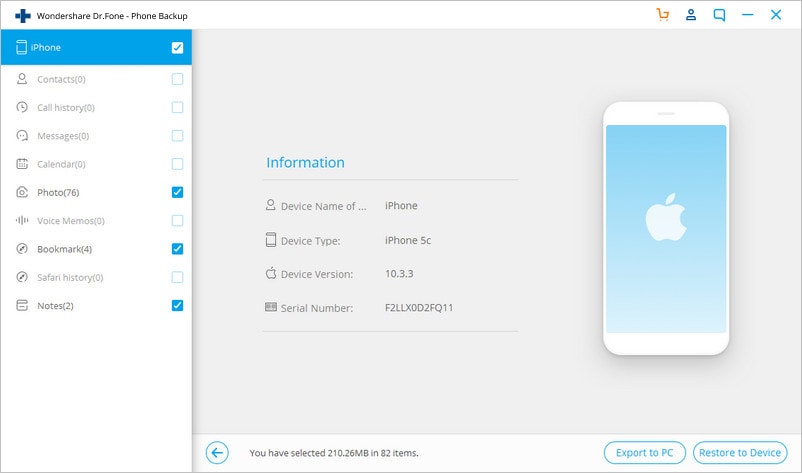
Paso 5: Restaura el dispositivo
Ahora, previsualiza los tipos de datos y opta por los archivos deseados. Luego, presiona en "Restaurar en el dispositivo" para restaurar el archivo de respaldo fácilmente.

Parte 3: Arreglar los errores de iTunes y reintentar
Muchas veces, algunos errores son suficientes para arruinar las operaciones en iTunes. Por lo tanto, si la copia de seguridad y la restauración de iTunes no funciona en el iOS 14/13.7 y el culpable es un código de error, confía en Dr.Fone: Reparación de iTunes, ya que sólo puede venir a rescatarte. Se asegura de resolver completamente cualquier tipo de errores o problemas de iTunes con un solo clic. ¿Tienes curiosidad por saber cómo? Aquí tienes la guía paso a paso para solucionar el problema de las copias de seguridad de iTunes.
¿Cómo arreglar la restauración de la copia de seguridad de iTunes que no funciona en el iOS 14/13.7?
Paso 1: Inicia Dr.Fone en la PC
Comienza descargando el paquete del programa en tu respetada PC o sistema. Inícialo y luego pulsa en "Reparación del sistema" entre varias opciones disponibles.

Paso 2: Opta por la opción "Reparar errores de iTunes".
En la ventana emergente, notarás tres opciones de reparación, sólo tienes que pulsar la opción "Reparar errores de iTunes". Después de esto, iTunes comenzará a revisar tus componentes de iTunes.

Luego la herramienta comienza a revisar los componentes de iTunes.

Paso 3: Prueba la reparación avanzada
Una vez que se carguen los componentes de iTunes, haz clic en "OK". En caso de que tu iTunes siga mostrando mensajes de error, haz clic en "Reparación avanzada". Espera a que el proceso se complete.
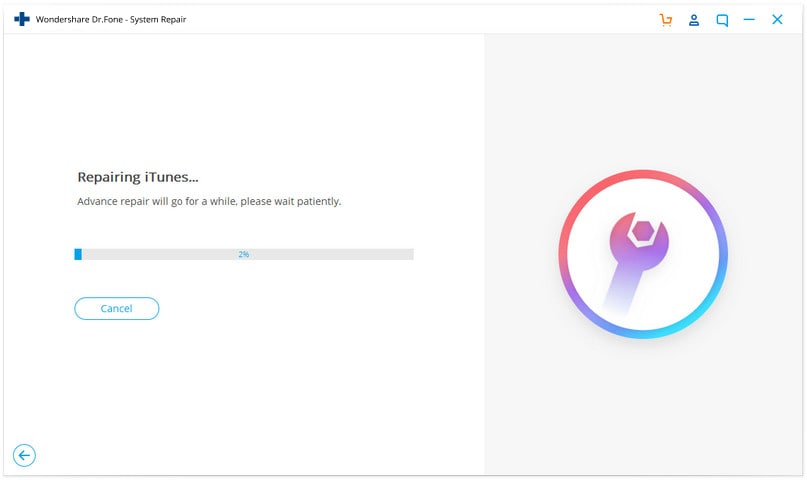
Parte 4: Hacer una copia de seguridad del iPhone con una alternativa y restaurarla
Hacer una copia de seguridad del iPhone con iTunes podría ser una forma básica de obtener todo tu dispositivo. Pero debes conocer los medios alternativos para hacer una copia de seguridad de iTunes, especialmente cuando tu corazón desea restaurar el iPhone sin iTunes. Y para eso, Dr.Fone: Respaldo del Móvil (iOS) te ayudará. Puedes echar un vistazo al contenido con la función de vista previa y restaurarlo cuando te convenga. Sólo tienes que seguir los siguientes pasos para saber cómo puedes crear una copia de seguridad con él cuando la restauración de la copia de seguridad de iTunes no funcione.
Paso 1: Instala el paquete del programa en tu sistema
El primer paso es descargar Dr.Fone: Respaldo del Móvil (iOS). Inicia el programa y opta por "Respaldo del Móvil" entre las opciones suministradas.

Paso 2: Conecta el dispositivo
Usa un cable original para conectar el iPhone/iPad a la PC y luego haz clic en "Respaldo del Móvil". La mayoría de los tipos de datos, incluyendo contactos y fotos, pueden ser respaldados usando este programa.

Paso 3: Elige los tipos de archivos
Tus tipos de archivo se mostrarán en la pantalla. Todo lo que necesitas es elegir los que deseas guardar. Después de seleccionar y deseleccionar los elementos, haz clic en "Copia de seguridad".

Paso 4: Observa la copia de seguridad si lo deseas
Cuando veas que tu copia de seguridad se ha completado, puedes pulsar en "Ver el historial de respaldos" para observar el historial de copias de seguridad. Ahora, haz clic en "Ver" para comprobar los elementos que están en tu archivo de respaldo.
Ahora, puedes restaurar fácilmente tu iPhone sin iTunes usando el programa. Si quieres aprender los pasos, aquí están:
Paso 1: Inicia la herramienta
Como de costumbre, el primer paso es iniciar la herramienta en la PC. Elige la pestaña "Respaldo y Restauración" seguida de "Restaurar" en la siguiente pantalla.

Paso 2: Observa el archivo de respaldo
Podrás ver los archivos de respaldo. Haz clic en el archivo que necesitas y pulsa en "Ver" al lado del archivo. Haz clic en "Siguiente" justo después de eso.

Paso 3: Restaura la copia de seguridad
El archivo de respaldo será examinado por el programa. En pocos minutos, verás los datos que se muestran en la pantalla de forma categorizada. Simplemente selecciona los archivos deseados y elija entre "Exportar a PC" y "Restaurar en el dispositivo" según tus preferencias.

Respaldar y Restaurar iPhone
- 1 Respaldar Datos de iPhone
- Respaldar iPhone o iPad con Facilidad
- Solución al respaldo iCloud
- Recuperar contactos iPhone sin Backup
- Apps para respaldar contactos iPhone
- Hacer backup del iPhone en disco duro
- Hacer backup del iPad en disco duro
- Espacio casi lleno para respaldo Solución
- Respaldar el iPhone bloqueado
- Formas de respaldar iPhone/iPad en PC
- Localizar copias de seguridad en iPhone
- Ver archivos del respaldo iPhone en PC
- Realizar copia de las fotos en iPhone
- Guardar mensajes de texto en el iPhone
- Mejores apps para el respaldo iPhone
- Recuperar el Historial del iPhone
- 2 Recuperar Datos de iPhone
- Recuperar iPhone sin Respaldo
- Restaurar Calendario en iPhone
- Restaurar iPhone en Modo de Recuperación
- Recuperar Respaldo Eliminado del iPhone
- 3 Restaurar Datos de iPhone
- Restaurar iPhone desde iPad
- Restaurar iPad desde iPhone
- Restaurar iPhone a partir de iTunes
- Recuperar Ratos de iPhone sin iTunes
- Formas de Restaurar iPad sin iTunes
- Restaurar Contactos Almacenados en iPhone
- Desbloquear iPad sin Restaurarlo
- 4 Problemas Respaldo iPhone
- Ubicación de Respaldo iPhone en Mac
- Contraseña de Respaldo iPhone Nunca Establecida
- Contraseña de Respaldo iPhone Olvidada
- Respaldo de iCloud Tardando una Eternidad
- Solucionar Problemas de Respaldo en iPhone
- 5 Problemas Restauración iPhone
- iTunes Quedado en Verificando iPhone
- Espacio Insuficiente para Respaldo iPhone
- Respaldo de iTunes no se Restaura
- 6 Respaldo/Restauración de WA
- Migrar WhatsApp de Google Drive a iOS
- Restaurar Respaldo Antiguo de WhatsApp
- Restaurar Conversaciones de WhatsApp en iPhone
- Acceder a WhatsApp en iCloud/Google Drive
- Restaurar WhatsApp Atascado en iPhone
- Transferir WhatsApp de iPhone a Google Drive
- Respaldar WhatsApp en iPhone sin iCloud
- 7 Consejos para Respaldo iPhone
- Extraer Datos del iPhone
- Encriptar Respaldo del iPhone
- Restablecer Contraseña de Respaldo iPhone
- Extraer Respaldo iPhone en Win 10
- Encontrar Ubicación del Respaldo iPhone
- Ver Respaldo del iPhone en PC
- Respaldo del iPhone con iTunes/iCloud
- Desbloqueadores de Respaldo iPhone
- ● Gestionar/transferir/recuperar datos
- ● Respalda datos con facilidad y rapidez
- ● Resolver problemas en iOS/Android
- Prueba Gratis Prueba Gratis Prueba Gratis





Paula Hernández
staff Editor
0 Comment(s)